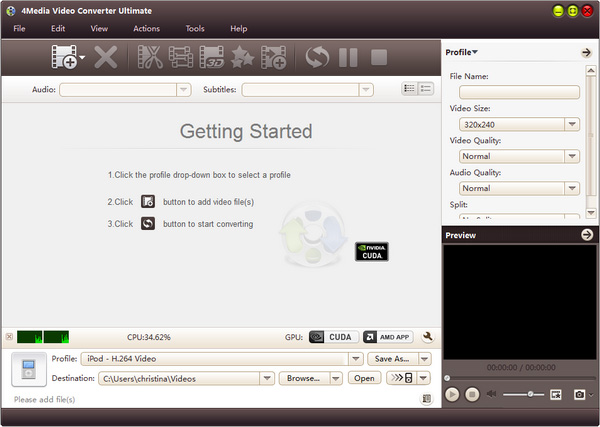আমি YouTube এ একটি WLMP ফাইল আপলোড করতে পারবেন না, যিনি help? করতে
বিভিন্ন কারণে যে YouTube এ একটি ভিডিও আপলোড করা থেকে নিষিদ্ধ হতে পারে। সবচেয়ে সাধারণ কারণ কিছু ভাল নেটওয়ার্ক সংযোগ অথবা একটি ফাইল আকার, যা আপলোড সীমা পরলোক হল আপলোড অভাব রয়েছে। সবচেয়ে গুরুত্বপূর্ণ হল, আপনি যদি একটি ফরম্যাট, কোন YouTube দ্বারা সমর্থিত নয় একটি ভিডিওতে ফাইল আপলোড করা হতে পারে। YouTube এ WMM আপলোড করতে সবচেয়ে ভালো উপায় প্রথম যে YouTube দ্বারা সমর্থিত বিন্যাসগুলি ফাইল রূপান্তর করা হয়। YouTube এ রূপান্তর এবং উইন্ডোজ মুভি মেকার ভিডিও আপলোড করার জন্য, আপনি নীচের নিবন্ধ পড়া করতে হবে।
YouTube এ উইন্ডোজ মুভি মেকার ভিডিও আপলোড করতে সহজ পদ্ধতি
উইন্ডোজ মুভি মেকার ফাইল Windows এর জন্য iSkysoft iMedia কনভার্টার ডিলাক্স মাধ্যমে হয় আপলোড করার সবচেয়ে সহজ উপায়। প্রোগ্রাম সাহায্য করে YouTube দ্বারা সমর্থিত এইভাবে আপলোড প্রসেস সহজ এবং দ্রুত উপার্জন কোনো বিন্যাসে ভিডিও রূপান্তর করুন। এছাড়া আপনার সাথে আপনার নতুন ভিডিওটি সব বৈশিষ্ট্যের যে আপনি চান থাকবে যে মৌলিক এবং উন্নত সম্পাদনা সরঞ্জাম সঙ্গে আপনার ভিডিওটি সম্পাদনা করতে দেয়। আরো যাতে, এই ভিডিওটি রূপান্তরকারী সাহায্য করে আপনি অনেক ফাইল কোন আকারের সীমা ছাড়া হিসাবে আপনি চান রূপান্তর, এবং YouTube তাদের আপলোড করুন কাঙ্ক্ষিত করতে। যেহেতু এটি নিশ্চিত করুন যে আপনার ভিডিওর আসল গুণমান বজায় রাখা হয় তোলে এটা কোন মানের ক্ষতি সঙ্গে দ্রুত রূপান্তর সমর্থন করে।
ভিডিও কনভার্টার - iSkysoft iMedia কনভার্টার ডিলাক্স
শ্রেষ্ঠ YouTube ভিডিও আপলোডার পান:
- এটির সাহায্যে ইউটিউব, ফেসবুক, হুলু, VEVO, Vimeo এবং আরো দর্শকদের এবং মন্তব্য করার জন্য অন্যান্য স্ট্রিমিং সাইটগুলি ভিডিও এবং অডিও রূপান্তর এবং ভাগ করুন।
- এটা প্রায় কোনো অডিও / ভিডিও ফাইল বিন্যাসে পরিবর্তন করে। সমর্থিত অডিও এবং ভিডিও ফরম্যাটের কিছু M4V, ও HD যে MOV, ও HD TRP, 3D MKV, 3D আছে MP4, MOV, WMV র, MKV, M2TS টড, TRP, টিপি, FLV, OGG, স্বরাষ্ট্রমন্ত্রী, বানর, WAV, VMA, AC3 অন্তর্ভুক্ত ইত্যাদি
- iSkysoft iMedia কনভার্টার ডিলাক্স আপনি আপনার ভিডিও সম্পাদনা করুন সাহায্য করার জন্য একটি এডিটিং টুল হিসেবে কাজ করে। সমর্থিত সম্পাদনা বৈশিষ্ট্য অন্তর্ভুক্ত; ছাঁটাই ফসল তোলা, আবর্তিত, এবং আকৃতি অনুপাত, বিপরীতে, স্যাচুরেশন এবং উজ্জ্বলতা সামঞ্জস্য।
- এটি একটি Inbuilt মিডিয়া ডাউনলোডার ব্যবহারকারীরা যেমন ইউটিউব, ফেসবুক, হুলু, Vimeo, VEVO, ইত্যাদি বিভিন্ন সাইট থেকে অনলাইনে ভিডিও ডাউনলোড করতে সহায়তা করে গেছে
ধাপে ধাপে নির্দেশিকা YouTube এ রূপান্তর করতে এবং আপলোড করুন উইন্ডোজ মুভি মেকার ভিডিও
ধাপ 1: রপ্তানি WLMP ফাইল
"সূচনা" মেনু থেকে Windows (Live) থেকে মুভি মেকার শুরু করুন ও আপনার উইন্ডোজ মুভি মেকার ফাইল খোলার জন্য "ফাইল"> "ওপেন প্রকল্প 'থেকে যান। তারপর WMV র ভিডিও ফাইল রপ্তানি করতে "ফাইল"> "সিনেমা সংরক্ষণ করুন" এ যান।

পদক্ষেপ 2: আমদানি করুন iSkysoft iMedia কনভার্টার ডিলাক্স থেকে উইন্ডোজ মুভি মেকার ভিডিও
প্রোগ্রাম ভিডিও আমদানি করতে, আপনি কি নিশ্চিত যে কর্মসূচি চালু করা হয়, তাহলে প্রোগ্রাম উইন্ডোর উপরে বাম দিকে "ফাইল যোগ করুন" বোতামে যাও প্রক্রিয়া করতে হবে। বিকল্প ক্লিক করুন এবং তারপর স্থানীয় ফোল্ডার থেকে WLMP ভিডিও ফাইল নির্বাচন করুন। এছাড়াও আপনি ড্র্যাগ এবং প্রাথমিক উইন্ডোতে উইন্ডোজ মুভি মেকার ভিডিও ড্রপ করতে পারেন।

ধাপ 3 আউটপুট বিন্যাস
উইন্ডোর ডান দিকে, আউটপুট ফরম্যাট বিভাগে যান। বিন্যাস বিকল্প এবং তালিকা যে কোনো ভিডিও YouTube আপলোড দ্বারা সমর্থিত বিন্যাসের অনুসন্ধান উপস্থিত হয় এবং এটা নির্বাচন থেকে ক্লিক করুন। এই মুহুর্তে, আপনি, কাটা ছাঁটা, ফসল, পরিবর্তন পরিমাণ উজ্জ্বলতা, বিপরীতে এবং আপনার ভিডিও কিছু অন্যান্য পরিবর্তন করতে সম্পাদনা সরঞ্জাম ব্যবহার করতে পারেন। আপনি একটি ফোল্ডার তৈরি করুন অথবা আপনার রূপান্তরিত ফাইলগুলিকে জন্য একটি অবস্থান নির্ধারণ করতে না চান তাহলে।

ধাপ 4 রূপান্তর উইন্ডো মুভি মেকার ভিডিও হিসাবে প্রয়োজন
আপনি সব উপরোক্ত ধাপগুলি আছে পরে, রূপান্তর শুরু করার জন্য "রূপান্তর করুন" বাটনে ক্লিক করুন। সবুজ প্রগতি দণ্ড পপ আপ রূপান্তর প্রক্রিয়া শতাংশ দেখাচ্ছে হবে। একবার এটি শেষ ছুঁয়েছে, আপনার WLMP ভিডিও ফরম্যাট যদি আপনি চান সফলভাবে রূপান্তরিত করা হত।

পদক্ষেপ 5: YouTube এ আপলোড করুন
আপনার YouTube অ্যাকাউন্টে সাইন ইন করুন, এবং "আপলোড" বিকল্প ক্লিক করুন। , ফাইল থেকে আপনার রুপান্তরিত ভিডিও নির্বাচন করুন এটা একটি শিরোনাম দিতে, বিবরণ বা ট্যাগ করে তারপর আপনি যুক্ত করতে চান হিসাবে প্রয়োজন YouTube- এ আপনার ভিডিও আপলোড করার জন্য আপলোড আইকনে ক্লিক করুন। প্রসেস একটি স্বল্প সময়ের নিতে।